Win10标题栏怎么显示文件完整路径?
日期:2024-11-02 / 人气: / 来源:www.hnemwl.com
Win10系统中,我们打开文件窗口时,在标题栏中看不到文件的完整路径,而是文件的当前目录,如果不是全屏显示,则地址栏中也看不到文件的完整目录,如何设置才能使Windows 10系统在标题栏中显示文件的完整路径呢?下面我们就来看看详细的教程。
一问题描述:
我们打开资源管理器 - C:\ Windows\SoftwareDistribution\Download,在窗口的标题栏中只能看到Download,看不到文件完整路径。
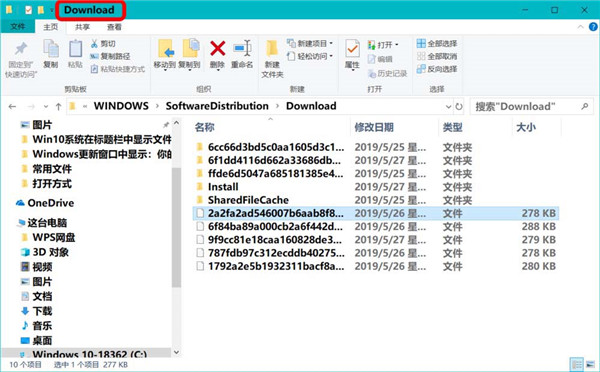
二、在Windows 10系统标题栏中查看文件或文件夹完整路径的设置方法
1、在搜索栏中输入:文件夹选项,可看到:文件资源管理器选项 - 控制面板,我们点击:打开;
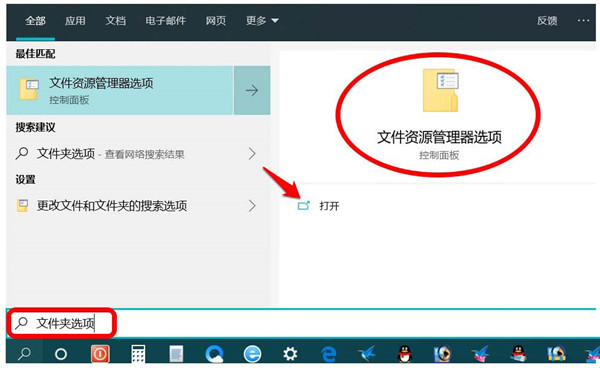
2、在打开的文件资源管理器选项窗口。我们点击:查看;
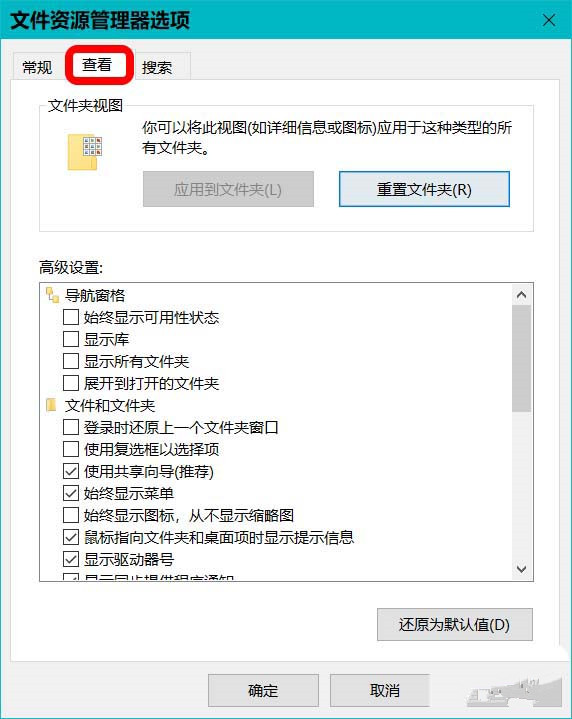
3、在查看标签下,下拉滑块,找到:在标题中显示完整路径,我们可以看到,系统默认 在标题中显示完整路径 前面的复选框内没有打勾复选;
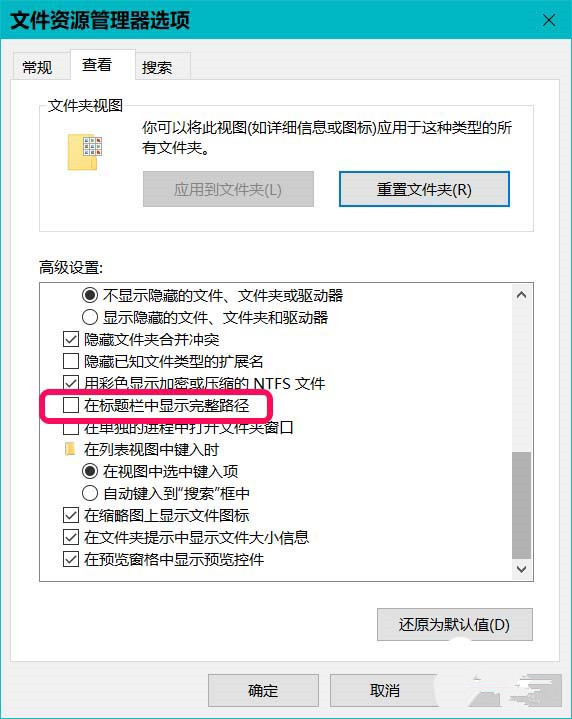
4、点击复选 在标题中显示完整路径 ☑,再点击:应用 - 确定;
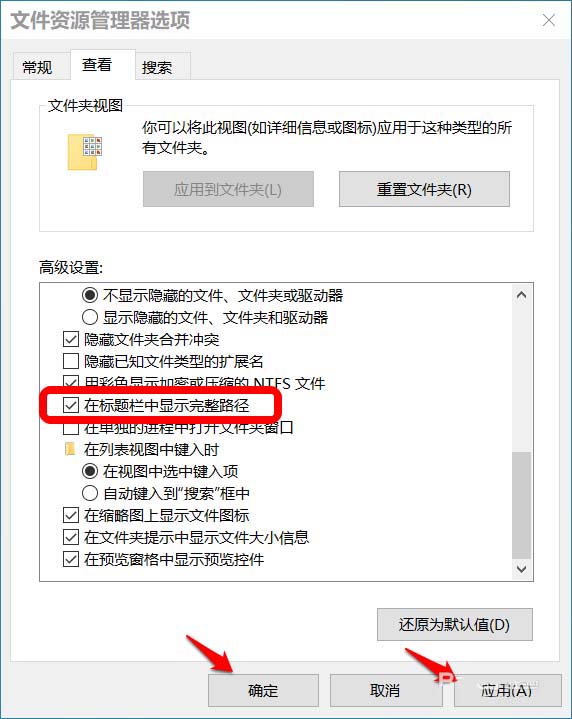
5、再进入资源管理器 - C:\ Windows\SoftwareDistribution\Download,在窗口的标题栏中就能看到Download文件夹的完整路径:C:\ Windows\SoftwareDistribution\Download。
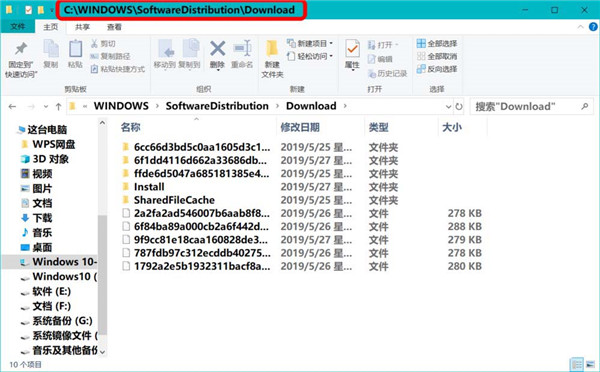
作者:www.hnemwl.com
推荐内容 Recommended
- Win7系统里的BLD Base Service如何卸载?11-02
- Win11兼容性怎么样?Win11兼容性高吗11-02
- 在Win11中任务栏位置不能改变怎么办11-02
- Win11删除系统文件如何恢复?Win11删11-02
- Win7系统提示当前页面的脚本发生错11-02
- Win7 Loader怎么用?Win7激活工具Load11-02
相关内容 Related
- Win10任务栏图标显示异常怎么办?11-02
- Win11开始菜单能靠左吗?Win11开始菜11-02
- Win11耳机插电脑没声音怎么设置?11-02
- Win7旗舰版远程桌面怎么修改?更改11-02
- Win7系统里的BLD Base Service如何卸载?11-02
- Win7桌面右下角提示“QQRepair.exe损坏11-02



